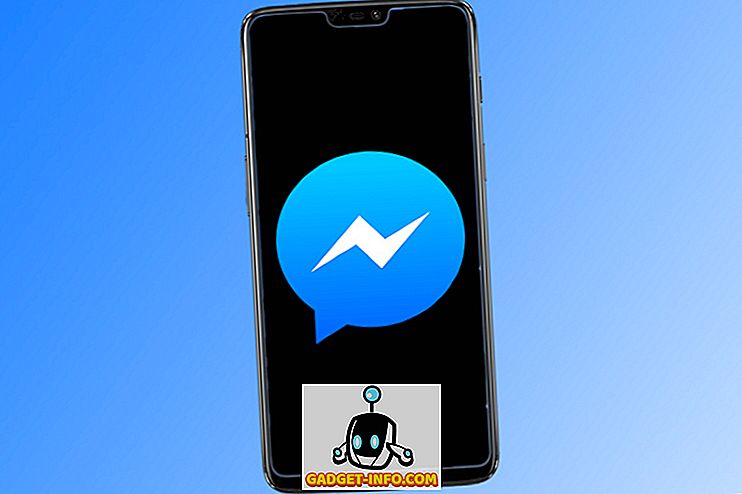Jika anda baru membeli konsol Xbox One atau mungkin anda telah menggunakannya untuk jangka masa yang lama tetapi ingin mempelajari beberapa helah baru untuk konsol anda maka anda telah datang ke tempat yang betul. Kami mempunyai 15 tips dan trik terbaik untuk Xbox One anda yang akan membantu anda memanfaatkan konsol anda.
Berikut adalah 15 Tips dan Trik Xbox One yang semua orang tahu.
1. Streaming dari Xbox One hingga Windows 10

Ya, kini anda akhirnya boleh menstrimkan semua permainan anda dari Xbox One anda ke peranti Windows 10 anda tanpa sebarang masalah. Selagi kedua-dua peranti anda disambungkan ke rangkaian tempatan yang sama, anda boleh mengalirkan sebarang permainan atau aplikasi dari Xbox One anda ke peranti Windows 10 anda.
Pertama sekali, anda perlu menyiapkan Xbox One anda untuk permainan streaming. Pergi ke Tetapan> Keutamaan dan semak pilihan "Benarkan aliran permainan ke peranti lain".
Sekarang, pada peranti Windows 10 anda buka aplikasi Xbox dan klik bersambung di sudut kiri bawah. Ikuti langkah-langkah untuk menyambungkan Xbox One anda ke peranti Windows 10 anda, dan kemudian strim apa sahaja yang anda mahu dari Xbox One anda ke komputer anda. Pastikan kedua-dua peranti anda disambungkan ke rangkaian wayarles atau berwayar (disyorkan) yang sama.
2. Gunakan Pengawal Xbox Satu pada Komputer Anda
Sekiranya anda menghidupkan Xbox One anda pada komputer anda maka anda pasti memerlukan pengawal Xbox One untuk memainkan permainan. Menyambungkan pengawal Xbox One ke peranti Windows 10 anda agak mudah. Sambungkannya ke komputer melalui kabel microUSB dan Windows 10 secara automatik akan mengenali pengawal dan memasang pemacu khusus untuknya tanpa perlu melakukan apa-apa. Jika anda menjalankan Windows versi terdahulu, (7/8 / 8.1) kemudian menuju ke sini dan muat turun pemandu. Setelah dipasang, pengawal Xbox One akan mula bekerja pada Windows 7/8 / 8.1 tanpa sebarang masalah.
3. Mudah Ambil tangkapan skrin pada Xbox One

Xbox One akhirnya menambah sokongan untuk mengambil tangkapan skrin permainan anda. Anda kini boleh mengambil tangkapan skrin dalam permainan anda pada bila-bila masa yang anda mahukan hanya dengan mengetuk butang Xbox yang bercahaya pada pengawal anda dan kemudian mengetik butang "Y". Apabila anda mengetuk butang Xbox dua kali, menu Snap akan muncul dan anda juga akan melihat "Tekan Y untuk mengambil tangkapan skrin" yang ditulis di sebelah kiri menu. Hanya tekan Y dan anda akan menangkap skrin permainan semasa. Imej tersebut akan tersedia di aplikasi Muat Naik pada Xbox One dan anda boleh menyimpannya atau berkongsi dengan rakan anda dengan mudah. Anda juga akan dapat melihat tangkapan skrin pada peranti Windows 10 anda dalam aplikasi Xbox.
4. Mempercepat Pemasangan Permainan di Xbox One

Ini adalah tip yang paling penting untuk pemain yang baru-baru ini membeli konsol Xbox One mereka. Setiap kali anda memasang permainan dari cakera fizikal anda, biasanya akan mengambil banyak masa untuk pemasangan, namun ini dapat diselesaikan dengan mudah. Cabut sahaja konsol Xbox One anda dari internet dan kemudian pasang permainan. Permainan ini akan dipasang lebih cepat daripada sebelum ini. Ini berlaku kerana apabila anda bersambung ke internet, Xbox One juga mula memuat turun patch dari internet semasa proses pemasangan yang menjadikan proses pemasangan lebih panjang. Oleh itu, memutuskan sambungan konsol dari internet akan mempercepat pemasangan permainan anda.
5. Daftar untuk Xbox Ganjaran untuk Wang Bebas
Anda boleh mendapat ganjaran yang besar untuk melakukan perkara yang anda sayangi pada Xbox One anda. Daftar untuk Program Ganjaran untuk Xbox Live dan mula mendapatkan ganjaran yang besar untuk melakukan perkara-perkara mudah seperti, menyelesaikan tinjauan bulanan, membeli permainan di kedai Xbox, menyewa / membeli filem atau muzik di Xbox anda, dan lain-lain. Terdapat tugas khusus yang anda boleh lakukan setiap bulan yang akan memberikan anda kredit untuk akaun ganjaran anda. Anda kemudian boleh menebus kredit ganjaran ini dan membawanya ke akaun Xbox Live anda dalam mata wang lalai wilayah anda. Pemilik akaun AS akan mendapatkan USD yang didepositkan ke akaun mereka, dsb.
6. Kongsi Permainan Digital dengan Rakan-rakan

Banyak pemilik Xbox One tidak tahu lagi tetapi sebenarnya anda boleh berkongsi permainan digital dengan mana-mana rakan anda. Anda hanya boleh melakukannya dengan seorang rakan. Anda boleh berkongsi permainan digital dengan satu sama lain supaya anda boleh bermain permainan digital masing-masing tanpa perlu membelinya.
Anda perlu memberikan maklumat akaun Xbox Live anda kepada rakan anda dan memintanya memberi maklumat akaunnya kepada anda. Mendaftar dengan akaun rakan anda dan tetapkan Xbox anda sebagai " Xbox Utama " dalam Tetapan . Sekali dipasang, anda boleh log masuk dengan akaun anda sendiri dan semua permainan digital rakan anda akan dipaparkan di bahagian " Sedia untuk memasang " dalam Permainan & aplikasi saya . Hanya pilih mana-mana tajuk digital dalam senarai dan ia akan mula memuat turun pada Xbox One anda.
7. Gunakan App Smartglass untuk Kawal Xbox One anda

Jika menggunakan pengawal Xbox One anda untuk mengawal konsol anda terlalu arus perdana untuk anda maka jangan risau kami mempunyai penyelesaian untuk anda mengawal Xbox One anda dan ia berada di dalam saku anda. Anda boleh menggunakan telefon pintar anda untuk mengawal Xbox One anda yang pada asasnya bermakna anda boleh menghidupkan telefon pintar anda menjadi alat kawalan jauh untuk Xbox One anda dengan bantuan aplikasi Microsoft Smartglass yang tersedia untuk Android, Windows Phone, dan iOS. Muat turun aplikasi pada telefon pintar anda dan anda boleh melakukannya lebih jauh lagi dari telefon pintar anda.
8. Permainan Percuma untuk Main (F2P) untuk Xbox One

Kebanyakan permainan Gen semasa agak mahal dan sukar untuk seorang pemain permainan komputer membeli setiap dan setiap permainan di luar sana. Walau bagaimanapun, anda boleh mendapatkan beberapa permainan percuma di Xbox One yang tidak datang dengan sebarang tag harga sama sekali. Permainan percuma termasuk Neverwinter, World of Tanks, Warframe, Project Spark, dan banyak lagi. Anda harus tahu bahawa permainan ini tidak mempunyai harga tetapi menawarkan pembelian dalam permainan yang anda boleh lakukan untuk mendapatkan lebih banyak daripada permainan anda tetapi anda masih boleh menikmati permainan tanpa membayar satu sen untuknya. Naluri Killer adalah eksklusif Xbox yang juga boleh didapati secara percuma. Ia adalah permainan pertempuran dan anda mendapat satu pejuang secara percuma yang terus berputar setiap minggu. Anda boleh membeli aksara tambahan jika anda mahu tapi anda boleh memainkan permainan secara percuma dengan hanya satu sahaja.
9. Simpan Mata di Penggunaan Bandwidth Xbox One

Ini benar-benar penting bagi orang yang mempunyai pelan data internet terhad. Jika anda ingin mengetahui dengan tepat berapa banyak data yang digunakan oleh Xbox One maka anda boleh dengan mudah melakukannya dari dalam konsol tanpa perlu menggunakan perisian atau perkakasan pihak ketiga sama sekali. Kepala ke Tetapan> Rangkaian> Penggunaan Jalur Lebar, di sini anda dapat melihat berapa banyak jalur lebar yang digunakan oleh Xbox One setakat ini. Anda akan mendapat laporan bulanan di sebelah kanan, dan laporan 12 jam di tengah. Sekiranya anda menggunakan pelan data yang ketat maka alat ini akan menjadi sangat berguna.
10. Kemas kini Perisian Pengawal Xbox One

Anda tidak boleh mengemas kini konsol Xbox One anda dan dilakukan dengannya. Anda sebenarnya perlu mengemas kini perisian pengawal anda juga. Ini agak mudah dan mudah. Teruskan ke Tetapan> Peranti & aksesori dan pilih kemas kini terkini. Anda juga perlu memasang sebarang aksesori tambahan seperti alat dengar, dan lain-lain ke pengawal anda sebelum anda mengemas kini ke firmware terkini.
11. Dapatkan Xbox One Games Percuma dengan Permainan dengan Emas

Jika anda mencari permainan percuma maka anda berada di tempat yang betul kerana anda mendapat 2 permainan percuma setiap bulan di Xbox One anda. Walau bagaimanapun, untuk memuat turun permainan percuma ini anda perlu menjadi pelanggan emas perkhidmatan Xbox Live. Selagi anda mempunyai langganan Xbox Live Gold, anda boleh memuat turun 2 permainan percuma pada Xbox One anda setiap bulan melalui permainan dengan program Gold. Anda boleh memainkan permainan ini selagi mahu tetapi permainan tidak boleh dimainkan jika anda kehabisan langganan Emas.
12. Dapatkan Bantuan dengan Pencapaian

Ia mendapat cukup menjengkelkan apabila anda mahu membuka kunci semua pencapaian untuk permainan tertentu tetapi anda tidak boleh melakukannya kerana terdapat satu pencapaian yang anda tidak tahu bagaimana untuk membuka kunci. Nah, jangan risau kerana sekarang anda tidak perlu mengerti, anda sebenarnya dapat mendapatkan bantuan terus dari Xbox One anda. Ketik dua kali butang Xbox dan pilih Snap App, kini buka aplikasi Pencapaian, pilih pencapaian yang memberi anda masalah dan pilih " Cari bantuan pencapaian ", ini akan melancarkan Internet Explorer dan mencari pencapaian pada enjin carian Bing Microsoft. Anda boleh mencari petua dan kiat yang berkaitan dengan pencapaian dan kemudian kembali ke permainan untuk membuka kunci dengan mudah.
13. Matikan Autoplay Disc

Adakah ia mengganggu anda apabila anda memainkan cakera ke dalam konsol Xbox One anda secara automatik mula memainkan cakera tanpa meminta kebenaran anda. Jika ia mengganggu anda begitu banyak, maka bukannya membuang konsol anda ke dinding, anda boleh mengikuti tipuan mudah untuk melumpuhkan ciri autoplay cakera. Kepala ke Tetapan> Cakrawala & Blu-ray, kini hapus cekal ciri "Main Cakera secara automatik" dan cakera anda tidak akan lagi dimainkan secara automatik. Anda perlu memainkannya secara manual setiap kali.
14. Edit Klip Permainan Anda di Xbox One

Jika anda mempunyai beberapa klip permainan yang hebat yang anda ingin berkongsi dengan dunia atau hanya kawan anda maka anda boleh melakukannya secara langsung dari Xbox One anda. Walau bagaimanapun, jika anda ingin memotong beberapa bahagian video, atau menambah suara, atau mungkin hanya menambah beberapa kesan sejuk maka anda boleh melakukannya juga melalui aplikasi Upload Studio pada Xbox One anda. Muat turun aplikasi Upload Studio dari kedai Xbox dan edit semua klip permainan anda di dalamnya sebelum berkongsinya di akaun media sosial anda.
15. Tukar Latar Belakang Wallpaper Xbox One

Akhir sekali, anda boleh menyesuaikan latar belakang Xbox One anda dan mengubahnya mengikut citarasa anda. Sekiranya anda ingin menambahkan imej tersuai ke latar belakang Xbox One anda, anda boleh dengan mudah melakukannya dengan menggunakan pemacu USB. Masukkan imej tersuai anda pada pemacu denyar, (1920 x 1080 disyorkan), pasangkan USB ke Xbox One anda melalui mana-mana port, pergi ke Permainan & aplikasi Saya dan luncurkan aplikasi Pemain media . Cari USB dilampirkan dan semak imbas imej yang anda mahu sebagai latar belakang anda. Buka imej, tekan butang menu dan pilih pilihan " tetapkan sebagai latar belakang ". Anda kini mempunyai imej tersuai seperti latar belakang Xbox One anda.
Semua petua ini akan membantu pendatang baru ke Xbox One. Sekiranya anda mempunyai petua tambahan untuk memanfaatkan sepenuhnya Xbox One anda, jangan lupa untuk membagikannya di bawah di bahagian komen atau anda hanya dapat menyiarkan imej latar belakang Xbox One anda untuk dipamerkan, saya mempunyai latar belakang Superman adat pada lombong.